Adım Adım WordPress CDN Kurulum Kılavuzu
Yayınlanan: 2021-07-16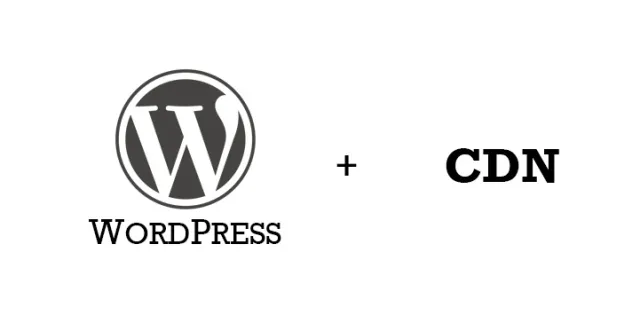
CDN, dünyanın her yerinde bulunan birbirine bağlı sunuculardan oluşan bir sistem olan Content Delivery Network'ün kısaltmasıdır. CDN'nin rolü, önbelleğe alınmış web içeriğini ve web sayfalarını internet kullanıcılarına dağıtmaktır.
Bu yüzden bir CDN olmazsa olmazdır. Bant genişliğini birden çok sunucuya dağıtarak web sitesinin yükleme süresini hızlandırır ve web sitenizin hızını artırmak, arama motoru sonuçlarında daha üst sıralarda yer almasını sağlar.
Hangi CDN'yi kullanacağınıza karar vermeden önce web sitenizi analiz edebilir ve çeşitli çevrimiçi araçları kullanarak nasıl performans gösterdiğini keşfedebilirsiniz.
WordPress CMS platformunu kullanıyorsanız, bir CDN kurma seçeneğiniz vardır. Aslında o kadar karmaşık veya zaman alıcı değil – tüm CDN uygulama süreci yaklaşık 15 dakika sürüyor. WordPress'i bir CDN kullanacak şekilde nasıl yapılandıracağınız aşağıda açıklanmıştır.
Web Siteniz İçin En İyi CDN Hizmetini Seçme
Yapılandırma sürecini başlatmadan önce bir CDN servis sağlayıcısı seçmeniz gerekecektir. En iyi fiyat-kalite dengesini elde etmek için doğru CDN'yi nasıl seçeceğiniz konusunda bilgi sahibi olmalısınız.
Listenizde işaretlemeniz gereken öğelerden bazıları şunlardır: CDN sunucularının maliyeti, işlevselliği, performansı ve konumu.
Seçmek üzere olduğunuz CDN'nin analitik ve test özelliklerine sahip olduğundan emin olun. Bunlarla tepki süresini ölçebilecek ve CDN'nin gücünü değerlendirebileceksiniz.
İyi CDN hizmet sağlayıcıları, kullanıcıların tam küresel metriklere (önbellek isabet/kayıp oranı yüzdesi, teslimatlar/veri merkezine göre istekler, aktarım/istek ıska oranı, ortalama bitiş) erişmesine olanak tanıyan iyi tasarlanmış ve okunması kolay özel ayrıntılı raporlara sahiptir. kullanıcı aktarım hızı vb.).
Kullanıcıların söz konusu CDN hizmetini kullanma deneyimlerini çevrimiçi olarak araştırmak önemlidir. Doğru CDN'yi seçmek önemli bir iştir ve bir karar vermeden önce olabildiğince fazla bilgi edinmelisiniz.
WordPress'i CDN ile Yapılandırma
Çekme Bölgesi Oluşturma
Bu eğitimin amaçları doğrultusunda MAXcdn CDN servis sağlayıcısını seçtik. CDN hesabınızı aldıktan sonra, kontrol paneline erişmek için giriş yapın. Ekranın üst kısmındaki gezinme çubuğunda “Bölgeler” sekmesine tıklayın. Ardından “Çekme Bölgeleri” sekmesini bulun ve “Çekme Bölgesi Oluştur” a tıklayın.
Pull Zone, dosya için ilk istekten sonra belirtilen bir konumdan verileri otomatik olarak çeker. Üç alanı doldurmanız gerekir:
- Ad – Sadece Çekme Bölgesini adlandırın
- Menşe Sunucu URL'si – Burada, CDN üzerinden dağıtılacak kök etki alanı adını girin (http://alanadiniz.uzantısı). Web siteniz zaten bir “www” alanına yönlendiriyorsa, site adı ve uzantısının önüne “www” eklediğinizden emin olun.
- Etiket – Burada, oluşturduğunuz bölgenin açıklamasını girersiniz.
Tıkladıktan sonra bölge oluşturma süreci başlar ve genellikle birkaç dakika sürer. Tamamlandıktan sonra, “cdn.yourdomainname.extension” için “nameofthepullzone.yourdomainname.netdna-cdn.com” için bir CNAME kaydı oluşturmanız gerekecektir.
CNAME kaydı oluşturma
CNAME, bir DNS kaydının standart bir parçasıdır. Web sitesi ziyaretçileri bir web sitesine erişmeye çalıştığında, CNAME onlara kaynakların nerede olduğunu söyleyecektir. CNAME kaydı oluşturmak için alan adınızın Kontrol Panelinde oturum açmanız gerekir.

Kontrol Panelinden erişilebilen Arama Kutusuna “DNS ZONE” yazın ve “Basit DNS Bölge Düzenleyicisi” seçeneğini seçin. “CNAME Kaydı Ekle” adlı kutuya gidin ve iki alanı doldurun:
- Ad – Burada yalnızca özel alan adınızın önekini girmelisiniz (bu örnekte, bu CDN'dir), Kontrol Paneli "alan adınız.uzantısını" otomatik olarak tamamlayacaktır.
- CNAME – Buraya “nameofpullzone.yourdomainname.netdna-cdn.com” girmelisiniz.
Seçtiğiniz CDN servis sağlayıcısı tarafından yayınlanan bir CNAME DNS Kaydının nasıl oluşturulacağına ilişkin kılavuzun tamamını kontrol ettiğinizden emin olun. Bu şekilde, size çok zaman kaybettirebilecek kurulum hatalarından kaçınabilirsiniz.
WordPress CDN eklentisini yükleme ve ayarlama 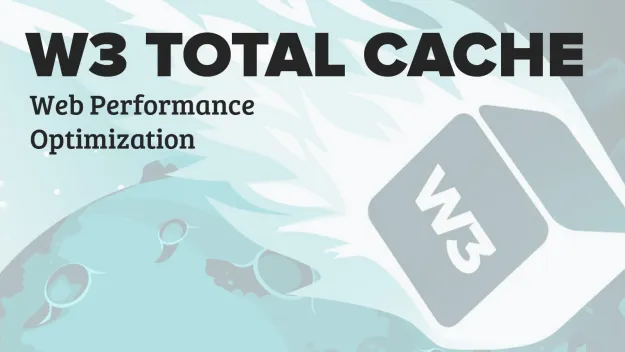
En popüler WordPress önbellek eklentisi “W3 Total Cache” dir. Kurulumu çok kolaydır ve birçok CDN servis sağlayıcı ile uyumludur. Bu eklentiyi yüklemeden önce, web sitenizde etkin olabilecek diğer önbelleğe alma eklentilerini kaldırmanız gerekecektir. Bu çok önemlidir, çünkü W3TC'nin sorunsuz çalışmasını sağlayacaktır.
WordPress yönetici panelinize eriştiğinizde, Eklentiler'e ve ardından Yeni Ekle'ye tıklayın. Arama kutusuna “W3 Total Cache” yazın, ardından “W3 Total Cache” eklenti adının hemen altında verilen “Şimdi Kur” bağlantısını tıklayın.
Eklentiyi kurduktan sonra “Performans”a gidin ve “Genel Ayarlar”ı seçin. Aşağı kaydırdığınızda, CDN yapılandırma kutusunu bulacaksınız, üzerine tıklayın. "Etkinleştir" kutusunu işaretleyin. CDN Tipi açılır menüsünden NetDNA/MaxCDN seçeneğini seçin ve “Tüm Ayarları Kaydet” butonuna tıklayın.
Bir sonraki adımda, “Yetkilendirme Anahtarı” sağlamanız ve varsayılan ana bilgisayar adının yerine geçecek olanı girmeniz gerekecektir. “Burada belirtin” kırmızı bağlantısını tıklarsanız, eklenti sizi CDN sağlayıcı sayfanıza götürecektir. Bu örnekte MAXcdn sağlayıcısını kullanıyoruz. MAXcdn'de hesabınıza giriş yaptıktan sonra, Hesabı Yönet'e tıklamanız ve ardından API anahtarınızı alabileceğiniz API sekmesini seçmeniz gerekir.
İlk sekmede açtığınız eklenti ayarlarına geri dönün ve bu API anahtarını girin. "Sitenin Ana Bilgisayar Adını Şununla Değiştir" alanına "cdn.alanadiniz.uzantısı" yazın. Şimdi “Tüm Ayarları Kaydet”e tıklayın ve ardından NetDNA'yı Test Edin.
Her şeyi doğru yaptıysanız, "NetDNA'yı Test Et" düğmesinin yanında "Yeşil Test Geçti" raporunu alacaksınız. Sorun giderme için WordPress forumlarına bakın.
Tüm bunları ayarlamadan önce, CDN uygulamasından önceki ve sonraki sayfa yükleme hızı değerlerini karşılaştırabilmeniz için performans panelindeki metrikleri kontrol ettiğinizden emin olun.
Bir WordPress CDN'si kurmak çok zaman almaz. Ancak, görebileceğiniz gibi, başarılı bir şekilde kurmak için en azından bazı teknik becerilere sahip olmanız gerekir. Her şeyin yolunda gittiğinden emin olmak için, bu kılavuzu birkaç kez gözden geçirmekten ve her seferinde bir adım atmaktan çekinmeyin, böylece burada ele aldığımız seçeneklerden herhangi birini ayarlamayı unutmayın.
Yazar Bilgisi:
Marco Mijatovic bir blog yazarı ve WordPress meraklısıdır. FirstSiteGuide'ın arkasındaki adamlardan biri, bu yüzden ayrıntılı kılavuzlar ve en son WordPress içgörülerini sunduğu gönderiler de dahil olmak üzere diğer çalışmalarına göz atmayı unutmayın.
